ПРОГРАМА З НЕРУХОМОСТІ БЕЗКОШТОВНО - Квартал ПРО
Импорт в базу программы Скания
Импорт телефонов посредников из текста в базу программы Скания.
Программа по недвижимости Скания-Антипосредник позволяет выполнить импорт только телефонов из текстового файла.
Номера телефонов должны быть в одну колонку. Если это так, то переходите к пункту № 7, если же у Вас телефоны посредников в программе Microsoft Excel то читайте далее все пункты по порядку внимательно.
1. Если у вас телефоны в программе Microsoft Excel, то для начала требуется сохранить телефоны в текстовый файл. Сделайте так, чтобы все телефоны находились в самой первой колонке "А".
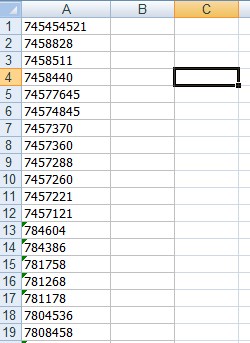
2. Выберите меню "Файл-Сохранить как...".
3. В появившемся окне выберите тип файла "Текстовые файлы (с разделителями табуляции) (*.txt)"

4. В строке "Имя файла" впишите нужное имя файла, а вверху окна выберите нужный диск и папку на компьтере, куда нужно сохранить будет текстовый файл.
5. Нажмите кнопку "Сохранить". Программа Excel выполнит сохранение файла с указанным именем и в указанную папку компьютера.
6. Запустите программу Скания, если она ещё не запущена.
7. В главном окне программы выберите меню "Справочники->Телефоны посредников и хозяев..." (F6). Программа откроет окно с двумя таблицами.
8. Выберите меню "Посредники->Импорт только телефонов в базу посредников из текста...".
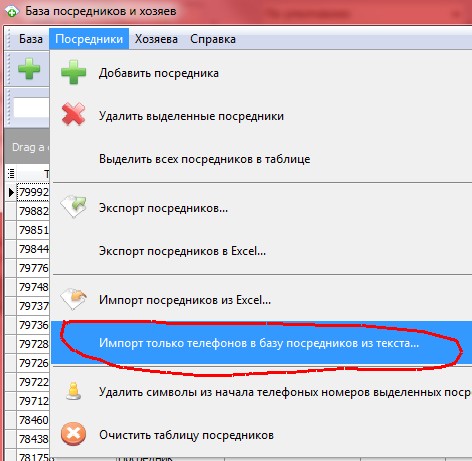
9. В появившемся окне введите имя, которое будут иметь все будущие посредники, которых Вы импортируете и нажмите кнопку ОК.
9. Программа предложит выбрать текстовый файл. Выберите тот файл, который сохранили ранее в программе Excel.
10. Программа выполнит импорт телефонов.
Для импорта потребуется время, в зависимости от количества телефонов и мощности компьютера.
Импорт полной информации о посредниках.
Импорт производится из формата Microsoft Excel (xls/xlsx).
1. Убедитесь что информация в книге Microsoft Excel строго в заданном порядке, в соответствующих колонках:
Колонка A - пусто или любая информация, т.к. колонка A не импортируется;
Колонка B - номера телефонов через точку с запятой или запятую;
Колонка C - Название посредника;
Колонка D - Тип посредника;
Колонка E - Город;
Колонка F - Адрес;
Колонка G - Примечание;
Колонка H - Контакт;
Колонка I - e-mail;
Колонка J - номер ICQ;
Колонка K - Адрес веб сайта;
Колонка L - Дата вноса;
Колонка M - Счетчик;
Колонка N - Кто добавил;
Импорт начинается не с первой строки, а со второй, т.к. в первой строке может быть заголовок.
2. Зайдите в программу Скания.
3. Откройте окно со списком телефонов (меню "Справочники->Телефоны посредников и хозаев F6").
4. В появившемся окне выберите меню "Посредники->Импорт посредников из Excel".
5. В окне выбора файла выберите нужный файл (*.xls или *.xlsx) и нажмите кнопку Открыть (справа внизу).
6. Программа начнёт импорт.
7. После окончания импорта программа обновит таблицу посредников покажет все телефоны, включая импортированные.
Версия программы Microsoft Excel должна быть не ниже XP (2002 года выпуска). С версией 2000 и ниже работать не будет.
Эвристический анализ
В программу по недвижимости Скания-Антипосредник встроен небольшой эвристический анализатор для поиска и выявления (определения) новых неопределённых телефонов посредников.
После нажатия на кнопку Открыть и полной обработки всех объявлений, нажмите кнопку "Эвристический анализ..." или выберите меню "Действия->Эвристический анализ...". Скания проверит все объявления в таблице результатов. Выявит количество совпадений одинаковых телефонов в разных объявлниях.
Пример.
В текстовом файле 5000 объявлений. В пятидесяти и или даже в ста объявлениях содержится телефон 555-7-555.
Но этого телефона нет в вашей базе посредников. Поэтому программа не покажет, что это телефон посредника.
Запустите эвристический анализ.
Теперь результирующую таблицу можно отфильтровать или отсортировать по полю "Mакс совпадений".
И сразу будет видно, что телефон 555-7-555 встречается, например, 74 раза в разных объявлениях.
Не значит ли это, что телефон 555-7-555 является посредническим?
Работа с городами
В программе по недвижимости Скания - Антипосредник есть возможность работать с несколькими городами.
В главном окне справа вверху есть выпадающий список, где можно выбрать город:
Список городов программа берёт из базы посредников (там где все телефоны посредников).
После сканирования текстового файла объявлений, при добавлении в базу выделенных посредников:
появляется окно добавления посредников.
Строки Наименование и Город - это списки, в которых содержатся наименование посредников и города посредников, которые программа берёт из вашей базы посредников:
В этом окне можно ввести (добавить) новое наименование и город или можно их выбрать из списка. Все поля не являются обязательными для заполнения.
Вместо выбора из списка название города можно просто напечатать с клавиатуры в строку "Город".
Цветная таблица
В таблице результатов программы Скания можно изменить цвет одной или нескольких выбранных строк.
Программа Скания позволяет сортировать, группировать и фильтровать данные по цветовым признакам.
Выделите одну или несколько строк и выберите пункт "Действия->Цвет выбранных строк..." из главного меню программы или из контекстного меню таблицы, или клавишами Ctrl+F9.
В появившемся окне выберите нужный цвет фона с помощью крестика и ползунка справа или выберите готовый цвет из ячеек слева:
И нажмите ОК.
Можно менять цвет каждой отдельной строки другим способом. В колонке "Цвет" нажмите кнопку и выберите нужный цвет.
При печати фон таблицы окрашен не будет, но будет виден цвет ячеек в колонке "Цвет"
Фильтрация, сортировка, группирование.
Как и любую другую колонку, так же и колонку "Цвет" можно использовать для группирования, сортировки и фильтрации:
Группирование информации по цветам. Для группирования просто перетащите заголовок столбца "Цвет" на верхнюю панель группировки (серая панель над таблицей).
Таблица отсортирована по цвету:
Команды удаления
Программа по недвижимости Скания имеет несколько команд удаления.
В меню "Правка" есть несколько команд для удаления записей из таблицы результатов.
1. Удалить выделенные строки без подтверждения. В этом случае следует выделить в таблице одну или несколько строк и выбрать этот пункт меню. Программа удалит выделенные записи без дополнительных вопросов и подтверждений. Это просто быстрая команда удаления выделенных записей. Чтобы удалить всё без запроса на подтверждение, нужно нажать CTRL+A для выделения всех записей и потом выбрать эту команду удаления.
2. Удалить всех с пометкой "Посредник". В таблице результатов есть колонка "Посредник" с переключателями (с галочками). Записи, которые отмечены галочками, будут удалены. Выделять ничего не нужно.
3. Удалить с пометкой "Посредник" и с пустым полем Тлф.Здесь должно быть соблюдено 2 условия. Будут удалены те записи, у которых включен переключтель (галочка) в колонке "Поседник", И при этом поле "Тлф." пустое. Если включен переключатеь Посредник, но поле Тлф не пустое, то такая запись из таблицы результатов удалена не будет. Что означает запись с галочкой "посредник" и с заполненным полем "Тлф."? Это означает, что объявление уже отмечено, как посредническое, но имеются телефоны, которые ещё не попали в базу посрелников, и которые нужно будет добавить в базу посредников.
4. Удалить все записи из таблицы результатов. В этом случае программа удалит все записи из таблицы, безвозвратно. Программа выдаст запрос на подтверждение, и если будет дано подтверждение, то удалит все записи. Ничего выделять не нужно. Таблица результатов будет очищена.
• • • • • • • • •
© 2005-2026 Квартал ПРО - програми для нерухомості. Всі права захищені.
При використанні та поширенні інформації обов'язково вказуйте адресу джерела.
***
Програми з нерухомості
На сайті 890 гостей та 0 користувачів
